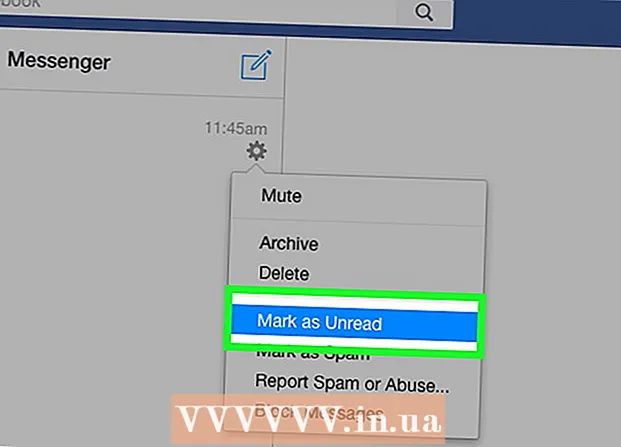מְחַבֵּר:
Peter Berry
תאריך הבריאה:
13 יולי 2021
תאריך עדכון:
1 יולי 2024

תוֹכֶן
צריך לחבר את המחשב הנייד שלך לאינטרנט, אך לא מצליח למצוא נקודה חמה של Wi-Fi ציבורי? אם הספק שלך מאפשר זאת, תוכל להשתמש בטלפון אנדרואיד שלך כדי ליצור נקודה חמה ניידת המאפשרת למכשירים אחרים להשתמש בנתונים הניידים של הטלפון כדי להתחבר לאינטרנט. אם הספק שלך לא מאפשר זאת, עדיין יש לך דרך אחרת לעשות זאת באמצעות יישום צד שלישי.
צעדים
שיטה 1 מתוך 2: הגדר נקודת גישה באמצעות חבילת שירות
בדוק את הספק. בעוד ששירותים מסוימים מאפשרים שימוש במוקדים ניידים בחינם בכל התוכניות, אין זה אומר שכל השירותים האלחוטיים מאפשרים להשתמש במוקדים ניידים ללא עלות נוספת. אם התוכנית שלך אינה תומכת בנקודות חמות לנייד, אינך יכול להפעיל את הנקודה החמה.

פתח את תפריט ההגדרות. אתה יכול לגשת אליו מהגדרות במסך הבית או במגש היישום שלך, או על ידי נגיעה בלחצן התפריט של הטלפון ובחירה באפשרות "הגדרות".
הקש על "עוד" בקטע "אלחוטי ורשתות".
הקש על התפריט "קשירה ונקודה חמה ניידת". תפריט זה ממוקם בדרך כלל בקטע אלחוטי ורשתות בתפריט ההגדרות. ייתכן שיהיה עליך להקיש על "עוד ..." כדי למצוא את התפריט.

הקש על האפשרות "הגדר נקודה חמה של Wi-Fi" כדי לשנות את ההגדרות. התאם את ההגדרות של נקודת הגישה. לפני הפעלת הנקודה החמה הניידת שלך, עליך לוודא שהיא מאובטחת כראוי וכי ה- SSID (שם הרשת) אינו מכיל מידע אישי.- רשת SSID - זהו שמה של הרשת שתהיה ציבורית. כל מי שנמצא בקרבת מקום יכול לראות את השם הזה, אז וודאו שאין מה לטעון שזה אתם.
- אבטחה - אלא אם כן אתה מנסה לחבר התקנים ישנים יותר שאינם תומכים בפרוטוקול האבטחה החדש, עליך להגדיר סעיף זה ל- WPA2 PSK.
- רצועת תדרים של נקודה חמה - הגדר את ברירת המחדל ל -2.4 GHz. בדרך כלל אתה יכול לשמור על הגדרה זו, אך לפעמים עליך לשנות אותה ל -5 GHz באזורים צפופים. רמת 5 GHz תפחית את המרחק.
- סיסמה - אתה צריך תמיד להגדיר סיסמה, לא יהיו חריגים. וודא כי הסיסמה חזקה אך קלה לזכירה, מכיוון שתצטרך להקליד אותה במכשירים המתחברים לנקודה החמה.
סמן את התיבה "נקודה חמה ניידת Wi-Fi" כדי להפעיל את הנקודה החמה. חבילת השירות תבדק אם מותר ליצור אותה או לא.
- אם נתקלת בשגיאה, עליך ליצור קשר עם הספק שלך ולשאול לגבי הגדרת נקודה חמה ניידת בהתאם לתוכנית שלך. יתכן שלא תהיה לך גישה עד שתשלם.
התחבר למוקד החם במכשיר אחר. פתח את תפריט "התחבר לרשת" במכשיר שברצונך לחבר לנקודת הגישה. תראה את נקודת הגישה החדשה ברשימת הרשתות הזמינות. בחר את נקודת הגישה והזן את הסיסמה שיצרת. כעת המכשיר שלך יחובר למוקד החם.
- גלה בעצמך את השלבים הספציפיים במכשירים השונים.
הקש על האפשרות "שימוש בנתונים" במקטע אלחוטי ורשתות בתפריט ההגדרות כדי לנהל את השימוש בנתונים שלך. שימוש בנקודה חמה בדרך כלל צורך נתונים הרבה יותר מהר מאשר פשוט להשתמש בטלפון שלך לגלישה באינטרנט. היה מוכן לראות את השימוש שלך בנתונים גדל בעת השימוש בנקודה החמה שלך. פרסומת
שיטה 2 מתוך 2: השתמש באפליקציה של צד שלישי
הורד את FoxFi אם הספק שלך חסם את התכונה ליצירת נקודות חמות. אם התוכנית של הספק שלך אינה מאפשרת קשירת קשר, תוכל לנסות להשתמש ביישום צד שלישי. אפליקציות אלה אינן מהימנות כמו אפליקציות המוקמות המובנות, ועלולות להיגרם חיובים אם יתגלו.
- FoxFi היא אחת האפליקציות הפופולריות ביותר שיש.
- אתה יכול להוריד אפליקציות אמינות יותר אם הטלפון שלך מושרש.
- ספקים מסוימים חוסמים גרסאות חנות של אפליקציות כמו FoxFi משום שניתן להשתמש בהן כדי לעקוף את מדיניות הספקים. כדי להתקין יישומים אלה, עליך להוריד את קובץ ה- APK באמצעות דפדפן הטלפון שלך ולהקיש עליו בסרגל ההודעות כדי להתקין אותו.
- עליך לאפשר אפליקציות של צד שלישי אם ברצונך להוריד APK מאתר. לשם כך, פתח את תפריט ההגדרות, פתח את קטע האבטחה ואז סמן את התיבה "מקורות לא ידועים". שלב זה מאפשר לך להתקין אפליקציות שהורדו ממקורות מחוץ לחנות Play.
התאם אישית את הנקודה החמה שלך. כשאתה מפעיל את האפליקציה, תוכל לשנות את הגדרות הנקודה החמה לפני שתפעיל את הנקודה החמה. ודא שאפשרויות אלה מוגדרות לפני הפעלת הנקודה החמה.
- שם רשת - זהו שם הרשת אשר יהיה גלוי לכולם בטווח הנקודה החמה. וודא כי אין מידע אישי בשם הרשת.
- סיסמה - לכל רשת אלחוטית צריכה להיות סיסמה. אפשרות זו מאפשרת לך גם לבחור את סוג האבטחה, בדרך כלל מוגדר תמיד ל- WPA2.
סמן את התיבה "הפעל נקודה חמה של WiFi" כדי להפעיל את הנקודה החמה. לאחר הפעלתו, ניתן לחבר כל מכשיר עם הסיסמה הנכונה למוקד החם.
התחבר למקום החם ממכשיר אחר. פתח את התפריט "התחבר לרשת" במכשיר כדי להתחבר לנקודת הגישה. אתה יכול לראות את נקודת הגישה החדשה ברשימת הרשתות הזמינות. בחר את נקודת הגישה והזן את הסיסמה שיצרת. כעת המכשיר שלך צריך להיות מחובר למוקד החם.
- אנא עשה את המחקר שלך בפירוט במכשירים שונים.
נהל את השימוש בנתונים שלך. בדרך כלל, שימוש בנקודה חמה צורכת נתונים הרבה יותר מהר מאשר פשוט להשתמש בטלפון שלך לגלישה באינטרנט. היה מוכן לראות את השימוש שלך בנתונים גדל בעת השימוש בנקודה החמה שלך.
- אתה יכול לשלוט בשימוש בנתונים שלך על ידי הקשה על האפשרות "שימוש בנתונים" במקטע אלחוטי ורשתות בתפריט ההגדרות. ייתכן שהנתונים שניתנו אינם מדויקים.
אַזהָרָה
- שימוש ביישום צד שלישי ליצירת נקודה חמה מהווה הפרה של תנאי השירות של ספקים רבים. אם תיתפס, אתה עלול לגבות עמלות נוספות או אפילו לנעול את חשבונך. קבל את הסיכונים בעצמך.